使用过演示文稿的朋友们都知道,常常会在幻灯片的内容上使用超链接可以快速翻到需要的那一页幻灯片。下面小编就来告诉大家如何在WPS演示中使用超链接的命令,一起来看看吧。新建默认模板wps演示文稿,内容版式为空白版式。单击在线素材中的目录项,单击目录选项卡,选中其中一种目录,右击选择快捷菜单中的“插入&rd......
WPS excel如何安装数字按大小排序,文字按首字母排序
WPS教程
2021-10-11 09:09:40
我们日常办公使用Excel表格录入数据时,为了让数据清晰明显,有时需要根据不同的标准对数据进行排序。今天,小编就教各位数字按大小排序、文字按首字母排序的小技巧,大家一起来学习吧!
首先,打开需要操作的Excel表格,选中需要按照数字大下排序的列:
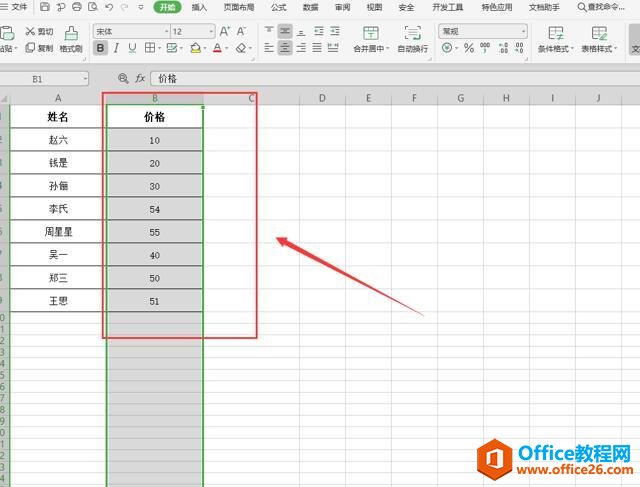
然后,切换到【数据】页面,选中【排序】选项:
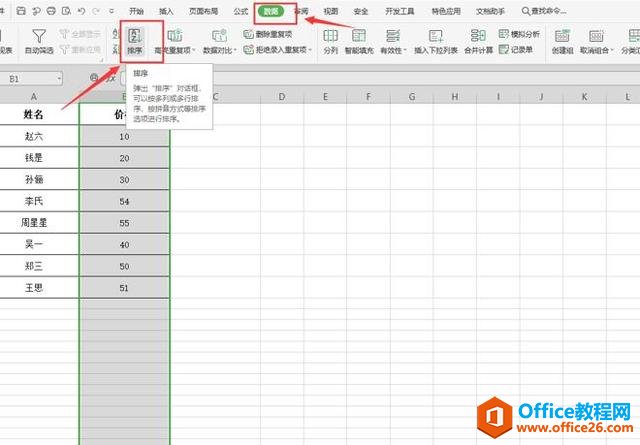
接着,在弹出的排序警告面板中,选择【以当前选定区域排序】,按【排序】键:
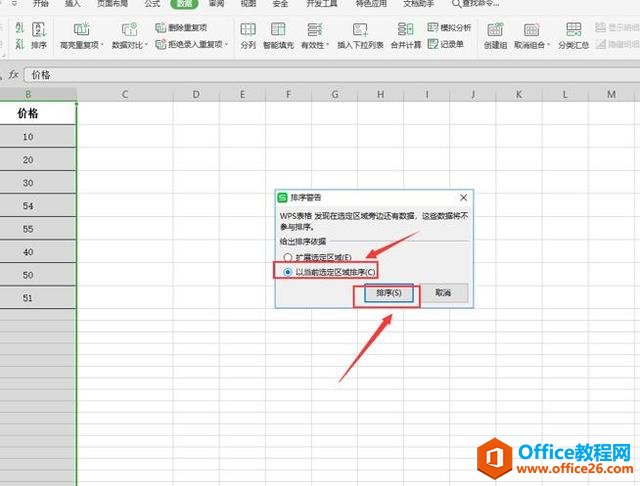
在弹出的排序面板中,【次序】选项处选择【降序】,按【确认】键即可:
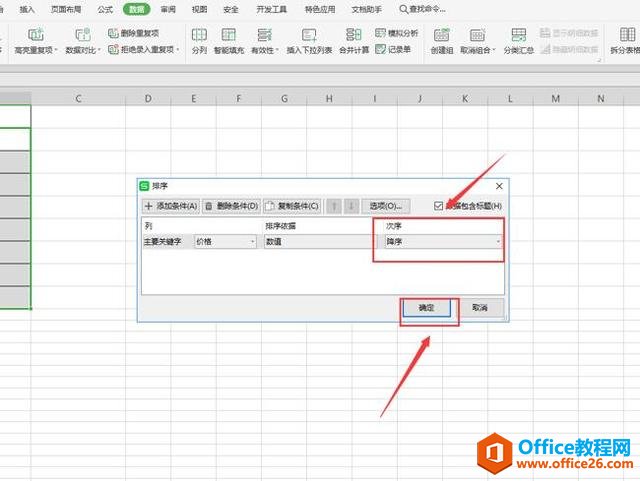
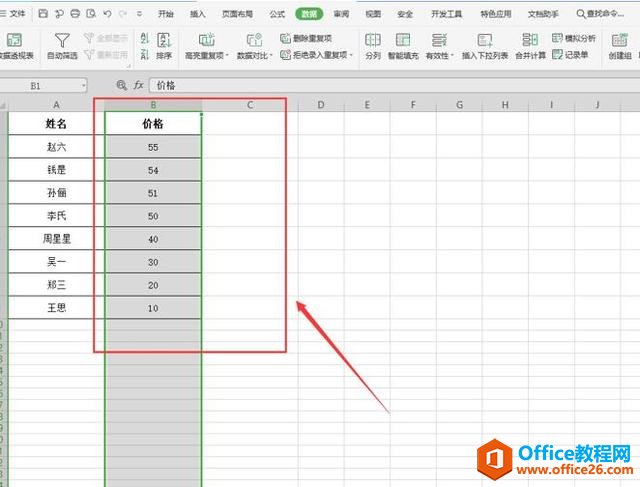
同理,我们选中需要按照文字首字母排序的列,切换到【数据】页面,选择【排序】选项:
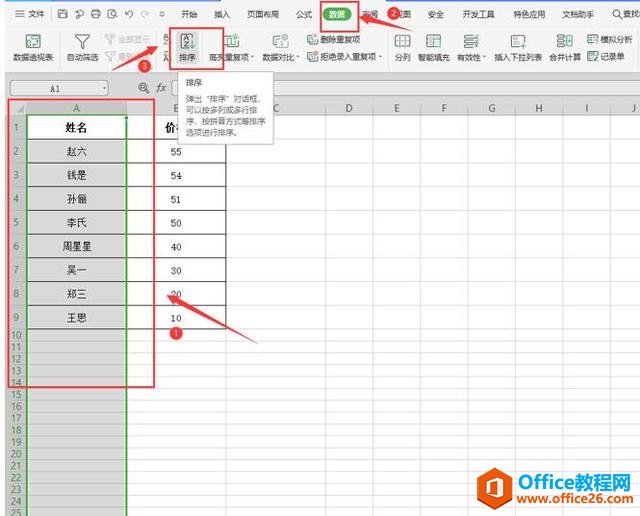
在弹出的排序警告面板中,选中【以当前选定区域排序】,并单击【排序】键:
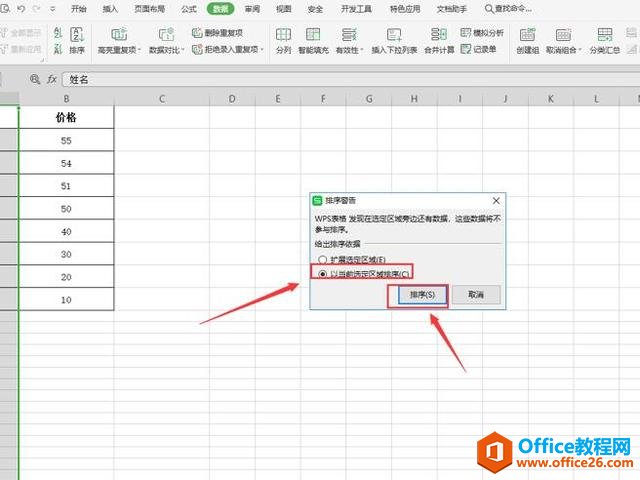
最后,在弹出的排序面板中,【次序】选项处选择【升序】,按【确认】键即可:
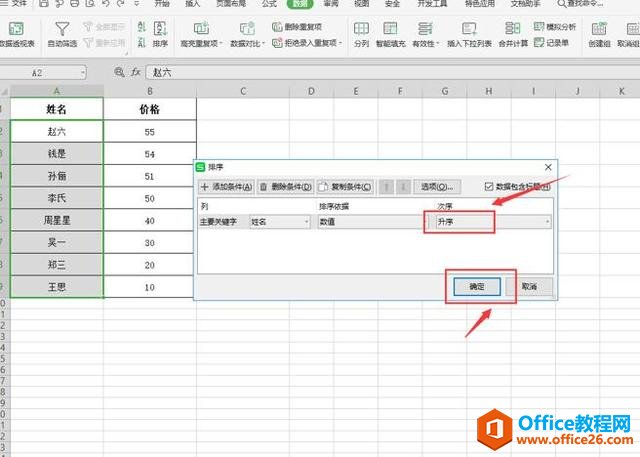
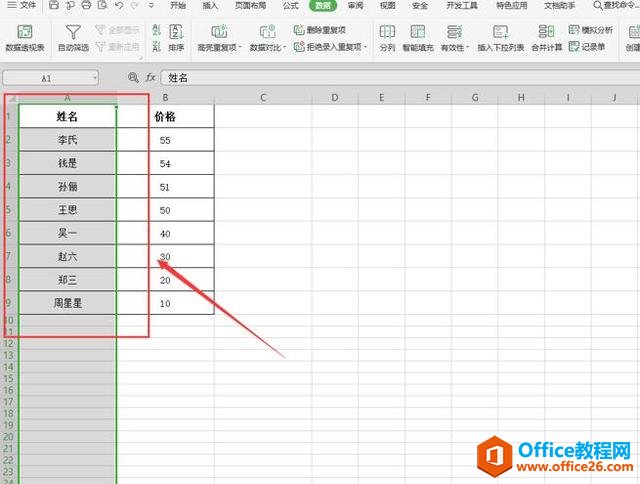
那么,在Excel表格技巧中,数字按大小排序、文字按首字母排序的操作方法,是不是非常简单呢,你学会了吗?
相关文章





